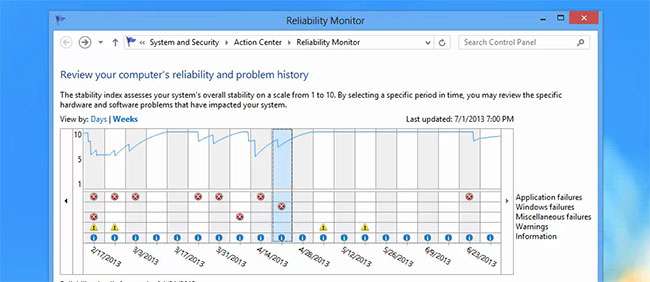
Що стосується прихованих дорогоцінних каменів у Windows, ніщо не може перевершити інструмент монітора надійності, прихований за посиланням всередині іншого інструменту, яким ви також не користуєтесь. Чому корпорація Майкрософт не висвітлює цей справді корисний засіб усунення несправностей, ми ніколи не дізнаємось.
Монітор надійності відстежує історію вашого комп’ютера - щоразу, коли програма аварійно завершує роботу, зависає або Windows видає синій екран смерті. Він також відстежує інші важливі події, наприклад, коли інстальовано програмне забезпечення або оновлення Windows завантажують новий патч.
Це надзвичайно корисний інструмент. Так, це в Windows 7 і 8 ... і навіть 8.1. Це може бути у Vista, але хто це вже використовує?
Отже, як це працює?
Уявіть, ваш комп’ютер за останній тиждень почав лущитися та блокуватися, і ви не зовсім впевнені, чому. Все, що вам потрібно зробити, - це відкрити монітор надійності та перевірити, що саме сталося для початку збоїв. Ви можете натиснути на кожен день, який зазнав аварії, потім повернутися до списку до того, як почалися всі збої, і з’ясувати, що було встановлено, щоб зіпсувати речі…, і видалити його з вашого ПК.
Отже, як відкрити цей інструмент, запитаєте ви? Ну, Microsoft поховала це за багато кліків, тому ми навіть не збираємося давати вам усі ці кроки. Якщо ви відкриваєте Центр дій, ви можете скористатися посиланням «Переглянути історію надійності», щоб перейти туди, але ми рекомендуємо відкрити меню «Пуск» або екран запуску та знайти «надійність», що, швидше за все, швидше.
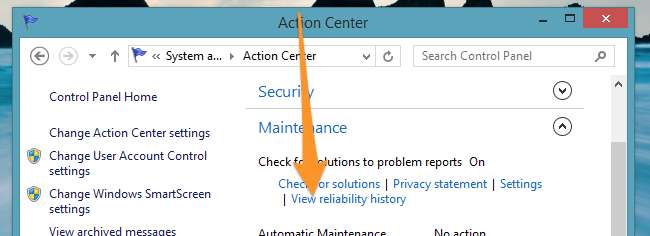
Верхня частина вигляду розподілена на дні або тижні, залежно від того, що ви вибрали. Ви можете бачити кожен день (або тиждень), який мав збій або іншу подію, і ви можете натиснути будь-який із них, щоб зрозуміти, що сталося за цей період часу. Це надзвичайно корисний спосіб провести аналіз, коли вас попросять виправити чужий комп’ютер.
Ця кривава лінія - це оцінка корпорацією Майкрософт того, наскільки стабільною є ваша система за шкалою від 1 до 10 - ви хочете, щоб ця лінія була суцільною 10 по всьому борту. Це корисний показник, який потрібно використовувати, коли ви сідаєте для усунення несправностей комп’ютера, щоб ви могли побачити, чи відповідає сприйняття стабільності системи тому, що Windows думає внутрішньо.

Вибравши період часу, ви побачите події в нижній частині екрана. Ви можете скористатися «Перевірте рішення», яке час від часу матиме реальне рішення (хоча не затамуйте подих). Ви також можете переглянути деталі кожного оновлення, яке допоможе з’ясувати, що саме робило це оновлення.
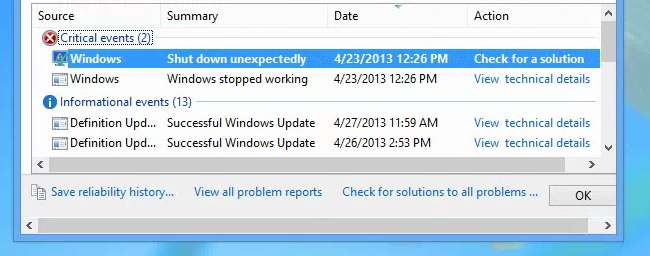
Звичайно, найпростіше зробити це, натиснувши посилання «Перевірити вирішення всіх проблем» внизу вікна, і сподіватися, що Microsoft вже знає про виправлення одного з рішень, яке, ймовірно, буде оновленням драйвера. Ні? Ну, це добре, можливо, ви наступного разу виграєте в лотерею BSOD.
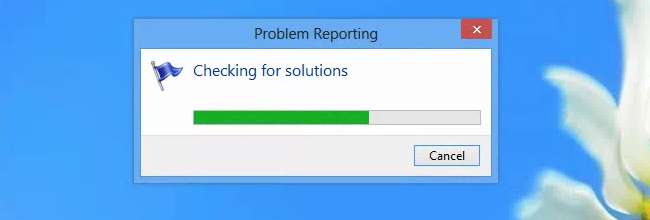
Тож наступного разу, коли хтось скаже вам, що останнім часом їх комп’ютер виходить з ладу, ви повинні відкрити монітор надійності та з’ясувати, що справді спричинило все це збій - адже жоден спосіб не пам’ятає цю чудову гру на панелі інструментів, яку вони завантажили минулого тижня.







